În acest articol vă voi spune cum să utilizați instrumentele standard ale Adobe Photoshop pentru a tăia o persoană dintr-o fotografie.
Desigur, această tehnică este potrivită nu numai pentru îndepărtarea unei figuri umane, ci și pentru tăierea oricăror alte obiecte nedorite din fotografie.
Uită-te la cele două imagini. Stânga este originală, iar dreapta este rezultatul după îndepărtarea figurii femeii, realizată conform metodei descrise în acest material:


Notă. Comparație mai detaliată a rezultatului finalizat cu originalul, puteți vedea în imaginea din partea de jos a paginii, deplasați mouse-ul peste imaginea finită
Deci, deschideți imaginea originală în Photoshop.
Creați un nou strat (Ctrl + Shift + Alt + N) și utilizând instrumentul Polygonal Lasso, creați o selecție după cum se arată în imagine:
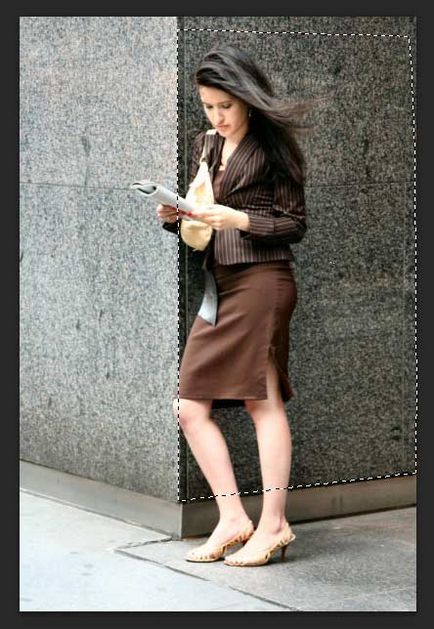
Utilizați instrumentul Clone Stamp Tool pentru a elimina elementele de formă din selecție. În panoul cu setări, nu uitați să activați opțiunea "Toate straturile", deoarece Lucrăm la un nou strat gol, iar mostrele pentru ștampilă vor fi luate din stratul de fundal situat sub el.
Pentru eșantioane (pentru a obține un eșantion pentru "Ștampila" țineți apăsată tasta Alt) utilizați partea de perete din partea dreaptă a femeii. pentru că avem o zonă dedicată, toate acțiunile vor avea loc în limitele sale:

Iată ce ar trebui să se întâmple ca rezultat:

În plus, trebuie să salvăm selecția. pentru aceasta, mergeți la fila din meniul principal Selectare -> Salvare selecție (Selectare -> Salvare selecție).
Acum puteți deselecta apăsând pe Ctrl + D.
Pe perete era un artefact sub forma unei siluete abia vizibile, dar totuși vizibile, a unei femei. Pentru a elimina artefactele, puteți folosi, desigur, "Ștampila" și mai departe, dar instrumentul Patch este mult mai bine pentru astfel de scopuri:
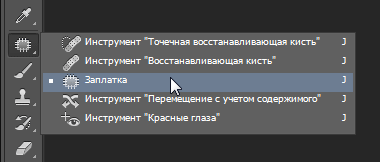
Utilizați acest instrument și asigurați-vă că aveți următoarele setări în panoul de setări (aceste setări sunt setate implicit):
Acum duplicați stratul pe care ați lucrat "Ștampila":
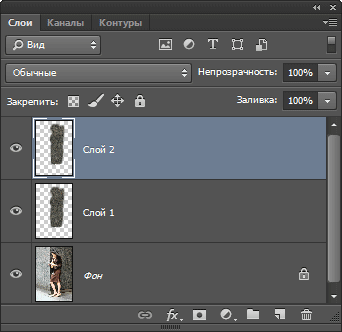
Creați o selecție în zona în care a fost femeia și trageți-o spre dreapta, în secțiunea "normală":

Veți vedea cum Photoshop corectează automat artefactul.
Dar avem încă un neajuns - este o bandă orizontală pe perete, pe care am șters-o. Amintiți-vă, realismul fotomontajului se realizează prin observarea lucrurilor mici! Această bandă va trebui restaurată manual cu o ștampilă. Măriți scara afișării acestei secțiuni a fotografiei și creați o selecție dreptunghiulară în colțul peretelui:

Din nou, luați ștampila, nu uitați că trebuie să avem opțiunea "Toate straturile" activă. Apoi, țineți apăsat pe Alt, deplasați cursorul pe bandă și faceți clic pe butonul stâng al mouse-ului pe bandă pentru a obține un eșantion. Să eliberăm Alt și să mutăm cursorul spre stânga și puțin în jos, astfel încât banda din cerc să fie aliniată cu banda originală:
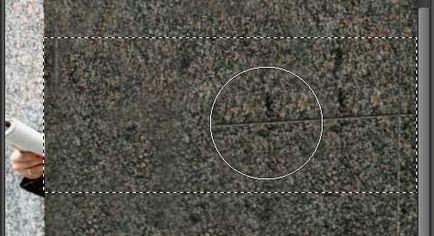
Apăsați tasta din stânga și deplasați cursorul spre stânga din nou și ușor în jos:
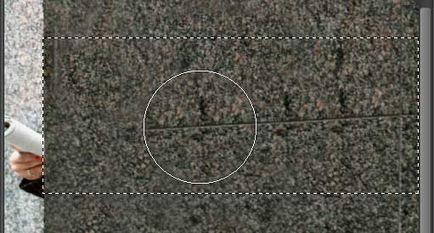
Apăsați tasta din stânga și deplasați cursorul din nou și astfel la colțul peretelui:
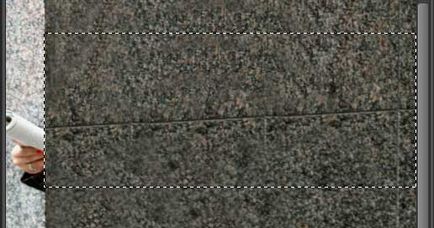
Deselectați apăsând pe Ctrl + D.
Cu acest site totul.
Ne vom ocupa de resturile. Încărcați selecția salvată și inversați-o apăsând pe Ctrl + Shift + I.
Folosind "Ștampila" ștergeți secțiunile afișate în figură în același mod ca înainte:

Ca rezultat, avem doar picioarele figurinei:

Picioarele se află într-un plan la un unghi față de obiectiv, deci folosim filtrul de corecție în perspectivă pentru a le elimina. Accesați fila Filtrare> Punct de fugă din meniul principal. Apăsați tasta Z și setați raportul de zoom corespunzător, apăsați tasta C pentru a selecta instrumentul Creare Plane și a desena un plan:

Apăsați tasta S pentru a selecta instrumentul "Ștampila". Opțiunea "Restaurare" (Heal) este setată la "On", setați opacitatea periei la aproximativ 70% și rigiditatea de 50% pentru a obține o combinație mai bună:
Acum poți îndepărta rămășițele figurii persoanei fără probleme:

Dar asta nu e tot. Mai avem un artefact, format deja în procesul de îndepărtare. Acest unghi neobișnuit de ascuțit și chiar vertical al peretelui, în locul unde marginea zonei selectate a fost:
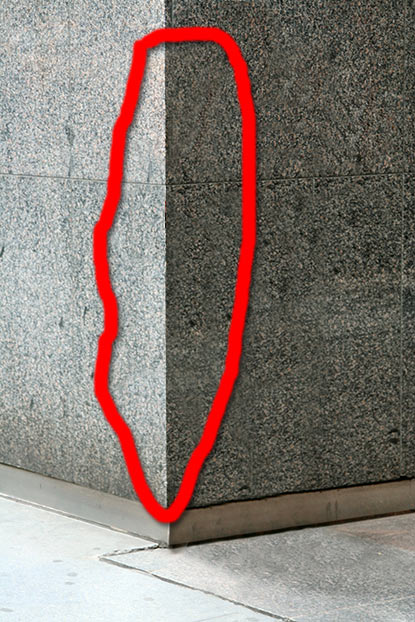
Pentru a repara acest artefact, folosiți din nou ștampila. Creați un strat nou pe lângă toate celelalte. Reduceți diametrul periei de timbru proporțional cu unghiul peretelui, în cazul meu este de aproximativ 35 de pixeli. Luați mostra lângă colț, apoi faceți clic în partea de jos a colțului, țineți apăsată tasta Shift și faceți clic pe partea de sus:

Ei bine, asta pare a fi tot. Uită-te la imaginea terminată. Pentru a compara cu originalul, deplasați mouse-ul peste imagine:

Descărcați fotografia originală:
Articole similare
Trimiteți-le prietenilor: